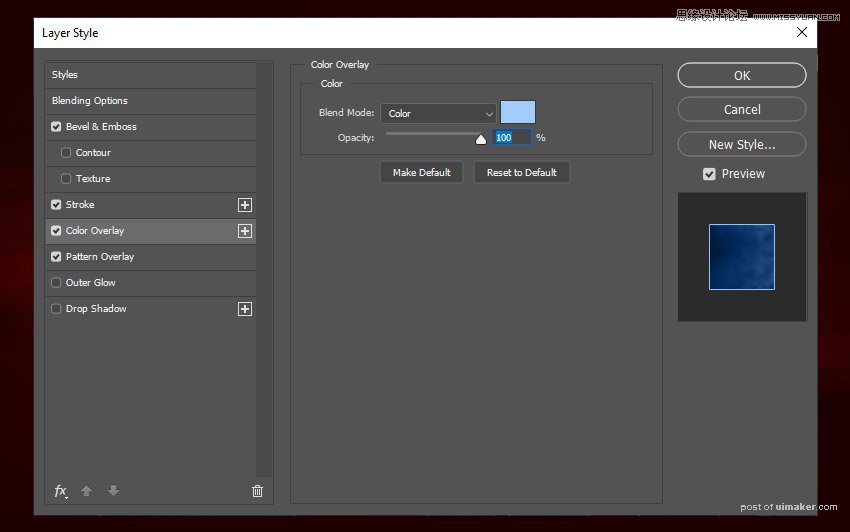来源:网络 作者:米夏小雨
先看看效果图:

1.从创建图层样式开始吧
步骤1
首先, 我们将会为此文本的效果创建五个图层样式。然后我们将会把这些图层样式保存起来然后在一起的使用。首先, 下载素材文件, 并将其解压缩到任何文件夹中。之后, 打开背景素材。请注意, 我将此图像设置为300dpi, 这非常适合本教程。(喜欢多少分辨率就设置多少)

步骤2
选择文字工具 (t)输入flash, 并将字体设置为 " Infinite Justice", 将字体大小设置为70。然后锁定图层。
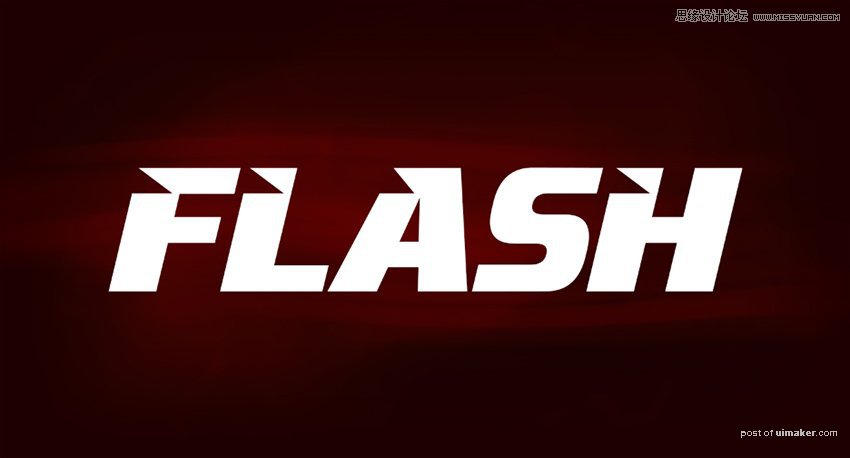
步骤3
我使用本教程素材中的 energy patterns的预设(预设要在图案叠加里面才看的见)。要安装它, 你可以直接打开PS的时候往里面拖。如果没有用的话那你百度一下如何安装预设吧!你可以很容易地在网上找到取代它的预设。我建议添加高斯模糊和紫色映射渐变的图像, 如果你想它看起来和我的图像一样。双击 "FLASH" 图层以打开 "图层样式" 面板。然后使用以下设置来添加图案叠加:
混合模式: 正常
不透明度: 100%
模式: 图案叠加 (在 zip 文件中的预设可用)
缩放: 25%
与图层的链接: 打开
之后, 单击 "紧贴原点" 以重置纹理位置。
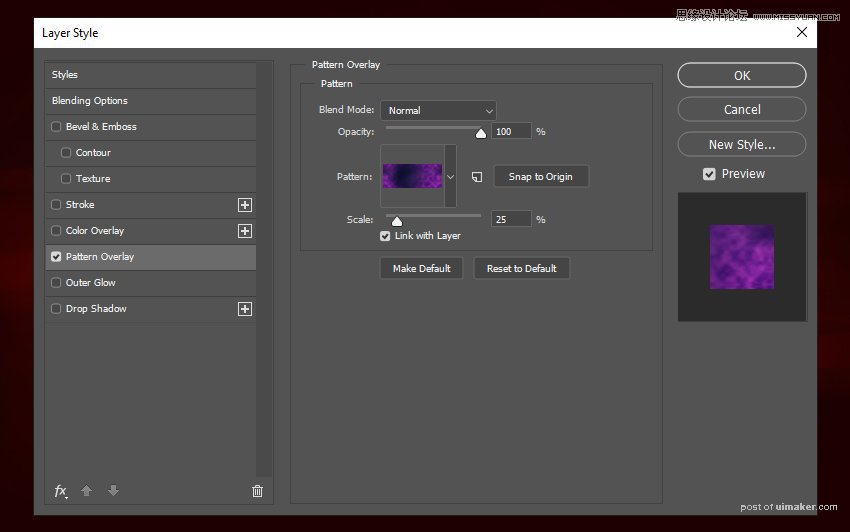
步骤4
现在添加一个斜面和浮雕然后参数设置:
样式: 内斜面
方法: 平滑
深度: 719
方向: 向上
大小:13 像素
软化:16 像素
使用全局光: 关闭
阴影角度: 90°
阴影高度: 38°
光泽度: 内凹-深
消除锯齿: 开
高光模式: 正常、颜色: #0096ff、不透明度: 15%
阴影模式 线性加深 不透明度: 0%
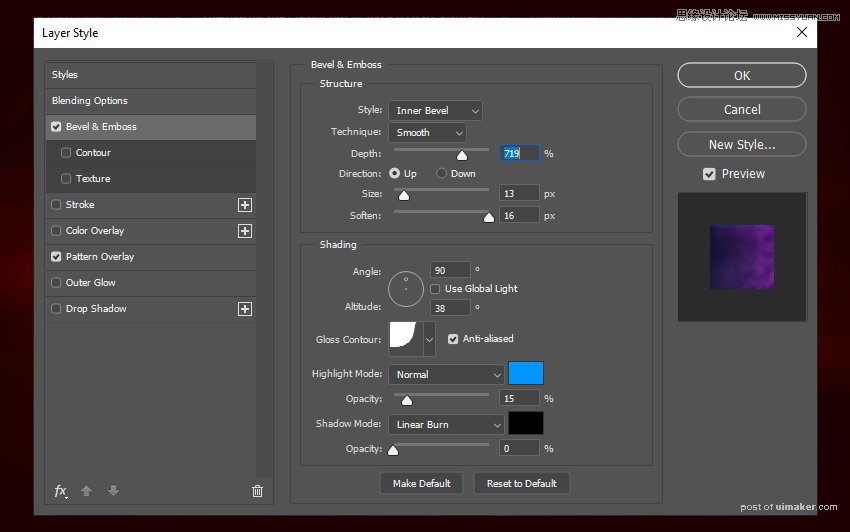
步骤5
使用以下设置添加描边:
大小: 1像素
位置: 外部
混合模式: 正常
不透明度: 100%
叠印: 关闭
填充类型: 颜色
色值: #9cbfff

步骤6
使用以下设置添加 "颜色叠加":
混合模式: 颜色
颜色: #a3ccff
不透明度: 100%